ฟังก์ชัน Excel FV
ฟังก์ชัน FV เป็นฟังก์ชันทางการเงินใน Excel และจะคำนวณมูลค่าในอนาคตของการลงทุนการผ่อนชำระหรือการชำระเงินตามกำหนดเวลาโดยพิจารณาจากการชำระเงินคงที่เป็นงวดและมีอัตราดอกเบี้ยคงที่ และฟังก์ชัน FV นี้ยังสามารถคำนวณมูลค่าในอนาคตสำหรับการจ่ายเงินก้อนใน Excel

ไวยากรณ์และอาร์กิวเมนต์ของฟังก์ชัน
FV (อัตรา nper, pmt, [pv], [ชนิด])
(1) อัตรา: จำเป็น อัตราดอกเบี้ยต่องวด มันคงที่ตลอดชีวิตของการลงทุน
สมมติว่าคุณได้รับอัตราดอกเบี้ยต่อปีเท่ากับ 6%คุณสามารถเปลี่ยนได้ดังนี้:
- สำหรับการชำระเงินรายครึ่งปีคุณต้องแปลงเป็นอัตราดอกเบี้ยรายครึ่งปี: 3% (= 6% / 2);
- สำหรับการชำระเงินรายไตรมาสคุณต้องแปลงเป็นอัตราดอกเบี้ยรายไตรมาส: ลด 1.5% (= 6% / 4);
- สำหรับการชำระเงินรายเดือนคุณต้องแปลงเป็นอัตราดอกเบี้ยรายเดือน: ลด 0.5% (= 6% / 12).
(2) น: จำเป็น จำนวนงวดการชำระเงินทั้งหมด สมมติว่าคุณต้องจ่ายเงิน 3 ปีคุณสามารถเปลี่ยนได้ดังนี้:
- สำหรับการชำระเงินรายไตรมาสจำนวนงวดการชำระเงินทั้งหมดคือ 12 (= 3 * 4);
- สำหรับการชำระเงินรายเดือนจำนวนงวดการชำระเงินทั้งหมดคือ 36 (= 3 * 12).
(3) น: จำเป็น การชำระเงินคงที่ในแต่ละงวด มันคงอยู่ในการลงทุนทั้งชีวิต
(4) พีวี: ไม่จำเป็น. มูลค่าปัจจุบันของการลงทุนของคุณหรือการจ่ายเงินก้อนในปัจจุบัน หากไม่ระบุฟังก์ชัน FV จะคำนวณเป็น 0
(5) ประเภท: ไม่จำเป็น. ค่าบอกเวลาชำระเงิน มีสองประเภท:
- 0 หรือละเว้น: การชำระเงินทุกสิ้นงวด;
- 1: ชำระเงินทุกต้นงวด
ราคาย้อนกลับ
ค่าตัวเลข
ฟังก์ชัน FV จะส่งคืนมูลค่าในอนาคตของการลงทุนโดยพิจารณาจากการชำระเงินคงที่เป็นงวดและอัตราดอกเบี้ยคงที่
บันทึกการใช้งาน
(1) อัตราดอกเบี้ย: ตรวจสอบให้แน่ใจว่าหน่วยของอัตราดอกเบี้ยตรงกับงวดการชำระเงิน
(2) การชำระเงินคงที่ในแต่ละงวด: ถ้าเป็นเงินสดควรเป็นลบ ในขณะที่รับเงินสดควรเป็นบวก
ตัวอย่างสูตร
ตัวอย่างที่ 1: คำนวณมูลค่าในอนาคตของการลงทุนก้อนใน Excel
สมมติว่ามีเงิน 10,000 ดอลลาร์ในบัญชีธนาคารของคุณในปัจจุบัน ตอนนี้คุณต้องการออมเงินเป็นเงินฝากประจำของ 3 ปีและอัตราดอกเบี้ยทบต้นต่อปีคือ 5%. เงินฝากนี้จะคำนวณดอกเบี้ยเป็นรายปี ตอนนี้คุณสามารถใช้ฟังก์ชัน FV เพื่อหาจำนวนเงินที่คุณจะได้รับจากการฝากประจำใน 3 ปีให้หลังได้อย่างง่ายดาย

ในตัวอย่างนี้มูลค่าปัจจุบันที่คุณจะจ่ายคือ 10,000 ดอลลาร์อัตราดอกเบี้ย 5% ระยะเวลาการชำระเงินคือ 3 และการชำระเงินต่องวดเท่ากับ 0 คุณสามารถคำนวณมูลค่าในอนาคตของการลงทุนก้อนนี้ด้วยสูตรใดสูตรหนึ่งด้านล่าง:
= FV (C5, C6,0, -C4)
= FV (5%, 3,0, -10000)
ตัวอย่างที่ 2: คำนวณมูลค่าเงินรายปีในอนาคต
สมมติว่าคุณกำลังวางแผนที่จะซื้อผลิตภัณฑ์เงินรายปีตอนนี้ ในผลิตภัณฑ์เงินรายปีคุณต้องจ่าย $2,500 ต่อปีโดยมีอัตราดอกเบี้ยประจำปีคงที่ 6%และชีวิตของมันคือ 30 ปี. ถ้าคุณซื้อผลิตภัณฑ์เงินรายปีคุณจะได้เงินคืนใน 30 ปีต่อมา?
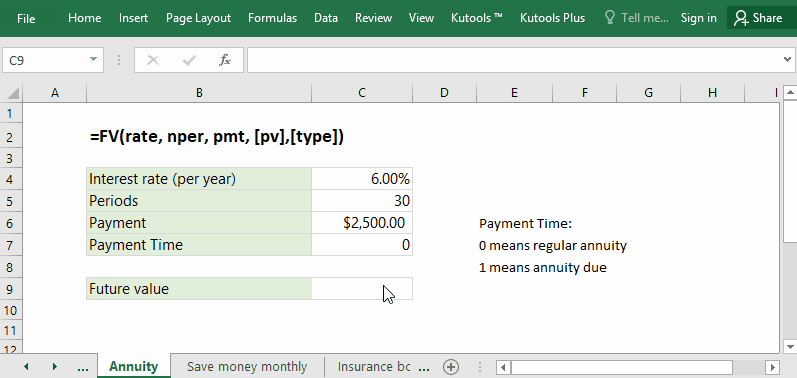
ในตัวอย่างมูลค่าปัจจุบันคือ 0 อัตราดอกเบี้ยเงินปีเท่ากับ 6.00% ระยะเวลาการชำระเงินคือ 30 และจ่าย 2,500 ดอลลาร์ต่อปี ดังนั้นคุณสามารถใช้หนึ่งในสูตรด้านล่างนี้ เพื่อหามูลค่าในอนาคตของเงินรายปีของคุณได้อย่างง่ายดาย
= FV (C4, C5, -C6,0, C7)
= FV (6%, 30, -2500, 0, 0)
ตัวอย่างที่ 3: คำนวณมูลค่าในอนาคตของการชำระเงินรายเดือนคงที่
สมมติว่าคุณจะประหยัดเงินเป็นรายเดือนเพื่อการศึกษาต่อ คุณวางแผนที่จะบันทึก $500 ต่อเดือนและอัตราดอกเบี้ยต่อปีคือ 4%และคุณจะดำเนินการตามแผนนี้ . ดังนั้นคุณยังสามารถใช้ FV future เพื่อคำนวณจำนวนเงินต้นและดอกเบี้ยที่คุณจะได้รับจากแผนนี้

ในตัวอย่างนี้มูลค่าปัจจุบันคือ 0 อัตราดอกเบี้ย 4.00% / 12 ระยะเวลาการชำระเงินคือ 12 * 5 การชำระเงินต่อเดือนคือ $ 500.00 ดังนั้นคุณสามารถใช้สูตร = FV (4% / 12, 5 * 12, -500, 1) เพื่อทำความเข้าใจหลักการและความสนใจในช่วงฤดูร้อน:
=FV(C5/C7,C6*C7,-C8,C9)
= FV (4% / 12, 5 * 12, -500, 1)
เครื่องมือเพิ่มประสิทธิภาพการทำงานในสำนักงานที่ดีที่สุด
Kutools สำหรับ Excel - ช่วยให้คุณโดดเด่นจากฝูงชน
Kutools สำหรับ Excel มีคุณสมบัติมากกว่า 300 รายการ รับรองว่าสิ่งที่คุณต้องการเพียงแค่คลิกเดียว...

แท็บ Office - เปิดใช้งานการอ่านแบบแท็บและการแก้ไขใน Microsoft Office (รวม Excel)
- หนึ่งวินาทีเพื่อสลับไปมาระหว่างเอกสารที่เปิดอยู่มากมาย!
- ลดการคลิกเมาส์หลายร้อยครั้งสำหรับคุณทุกวันบอกลามือเมาส์
- เพิ่มประสิทธิภาพการทำงานของคุณได้ถึง 50% เมื่อดูและแก้ไขเอกสารหลายฉบับ
- นำแท็บที่มีประสิทธิภาพมาสู่ Office (รวมถึง Excel) เช่นเดียวกับ Chrome, Edge และ Firefox
